win8.1系统如何检测屏幕坏点|win8.1怎么检测显示器坏点
更新日期:2024-03-20 05:52:12
来源:网友投稿
手机扫码继续观看

液晶显示屏的“坏点”现象或多或少都存在的,甚至在业界还是“正常”现象,坏点的出现跟生产技术工艺水平是息息相关的。那么我们作为ghost win8.1 64位系统用户想要了解自己的显示器屏幕有没有坏点?存在多少坏点?该怎么检测呢?接下来请大家跟小编一起学习win8.1系统如何检测屏幕坏点。
检测屏幕坏点步骤:
1、首先我们打开win8.1的商店,在搜索框内搜索“屏幕检测与调整”;
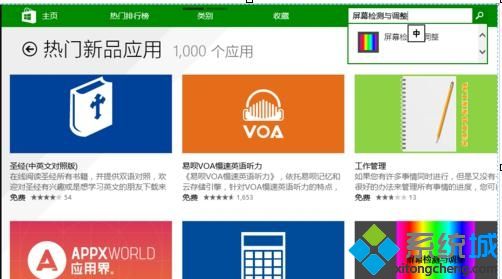
2、找到屏幕检测与调整后进行安装,如图;

3、安装完成后,在菜单里面找到屏幕检测与调整并打开;
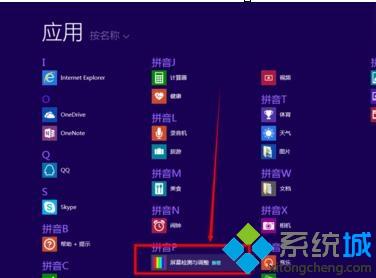
4、进入屏幕检测与调整后,我们点击“坏点检测”,如图;
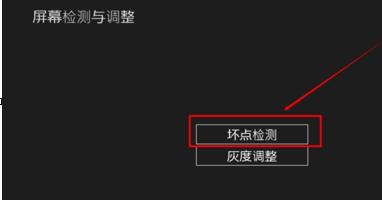
5、检测开始后,我们点击屏幕来切换颜色,观察屏幕中是否有亮点,如果看到有亮点的话,就说明有坏点了。
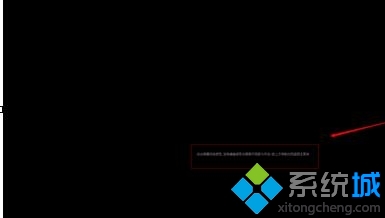
以上就是小编跟大家介绍win8.1系统如何检测屏幕坏点的全部内容了,有不清楚的win8.1用户不妨试一试小编的方法。
该文章是否有帮助到您?
常见问题
- monterey12.1正式版无法检测更新详情0次
- zui13更新计划详细介绍0次
- 优麒麟u盘安装详细教程0次
- 优麒麟和银河麒麟区别详细介绍0次
- monterey屏幕镜像使用教程0次
- monterey关闭sip教程0次
- 优麒麟操作系统详细评测0次
- monterey支持多设备互动吗详情0次
- 优麒麟中文设置教程0次
- monterey和bigsur区别详细介绍0次
系统下载排行
周
月
其他人正在下载
更多
安卓下载
更多
手机上观看
![]() 扫码手机上观看
扫码手机上观看
下一个:
U盘重装视频












